Cara Menghemat Kuota Internet Saat Browsing di Google Chrome Android
Dianisa.com – Tips Cara Menghemat Kuota Internet Saat Browsing di Google Chrome Android. Browsing Adalah salah satu kegiatan atau aktifitas yang kita jalankan setiap harinya di internet dalam mencari atau berbagi informasi tertentu. Browsing dikatagorikan sebagai aktifitas seseorang dalam menemukan sesuatu yang menarik untuk dibaca dan diunduh.
Baca Juga :
- Cara Menghilangkan Iklan Di Google Chrome Android
- #6 Fitur Keren Google Chrome Android Yang Jarang Dipakai
Kebanyakan orang lebih suka browsing tentang sesuatu yang bersifat FUN seperti gambar lucu (Meme), inspiratif, dan menghibung. Tapi kita sadar ternyata aktifitas seperti itu akan membuat kuota internet cepat habis. Kenapa Cepat Habis? Karena load gambar atau foto lebih banyak dalam mengambil Data internet dibanding tulisan biasa.
Apakah Ada Cara Jitu Agar Kuota Tidak Cepat Habis Saat Sedang Browsing?
Tentunya ada, Google Chrome adalah solusi jitu dalam melakukan browsing ataupun chatting di internet. Walaupun Google Chrome membutuhkan memory RAM yang besar, tapi untuk masalah browsing lumayan irit kuota. Irit kuota bukan berarti tidak bisa habis, kehabisan kuota itu tergantung dari orang yang menggunakannnya. Jika anda terlalu sering mengakses internet maka jangan heran apabila kuota anda cepat habis, lebih baik mawas diri sendiri. Berikut Tips Jitu Menghemat Kuota Internet Saat Browsing Di Google Chrome Android.
Menghemat Kuota Saat Browsing di Google Chrome Android
Sebelum mengikuti langkah – langkah yang saya tulis, pastikan Google Chrome yang anda install berada pada versi terbaru. Mengapa saya menyarankan versi terbaru? Karena takutnya versi yang lama belum tersedia fitur yang akan saya ulas, sedangkan versi terbaru sudah pasti ada Fitur Menghemat Kuota Internet. Berikut langkah – langkahnya.
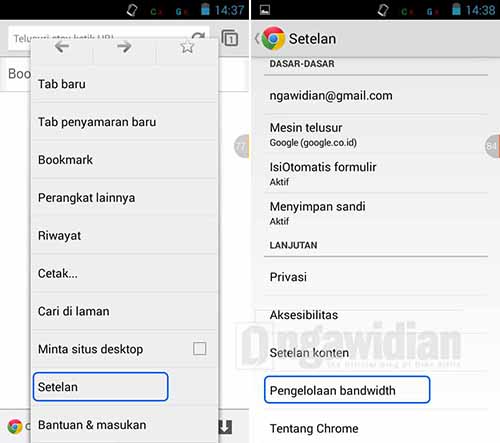
- Langkah pertama, buka aplikasi Google Chrome Android anda, lalu masuk ke menu dan pilih “Setelan” selanjutnya pilih “Pengelolaan Bandwith”.
- Kemudian pilih “Kurangi Penggunaan Kuota” dan selanjutnya anda bisa aktifkan fitur tersebut dengan menggeser tombol “Mati” hingga menjadi “Aktif”.
- Sekarang anda bisa langsung browsing atau chatting di media sosial seperti facebook, twitter, atau yang lainnya. Halaman yang anda buka akan masuk ke server Google dan akan di Compress, sehingga kuota data anda akan jauh lebih hemat dibanding sebelumnya.
- Selesai.
Dengan mengaktifkan fitur bandwith diatas, maka laman yang anda buka akan masuk ke server google, dan google akan mengkompress laman tersebut dan barulah meload ke smartphone android anda. Fitur ini sangat baik dan aman, selain menghemat data dan mempercepat loading, fitur tersebut juga dapat membantu anda dari perangkat lunak perusak, phising, dan unduhan berbahaya.
Baca Juga :
- #4 Cara Mengatasi Google Penelusuran Android Berhenti Tiba – Tiba
- Cara Menggunakan Google Drive Offline (No Internet) di Android
Itulah ulasan singkat mengenai Cara Menghemat Data Internet Android, semoga bisa membantu dan bermanfaat. Apabila ada yang ingin ditanyakan, tulis melalui kolom komentar dibawah ini. Selamat mencoba!!
Discussion | 2 Comments
*Komentar Anda akan muncul setelah disetujui
-
Chrome kok kadang2 berhenti?
-
Berikut kami bagikan link download logo UIN Walisongo Semarang PNG, CDR, AI, EPS, SVG terbaru yang…Update
-
Berikut kami bagikan link download logo Universitas Bung Hatta PNG, CDR, AI, EPS, SVG terbaru yang…Update
-
Berikut kami bagikan link download logo Universitas Bhayangkara Jakarta PNG, CDR, AI, EPS, SVG terbaru yang…Update






